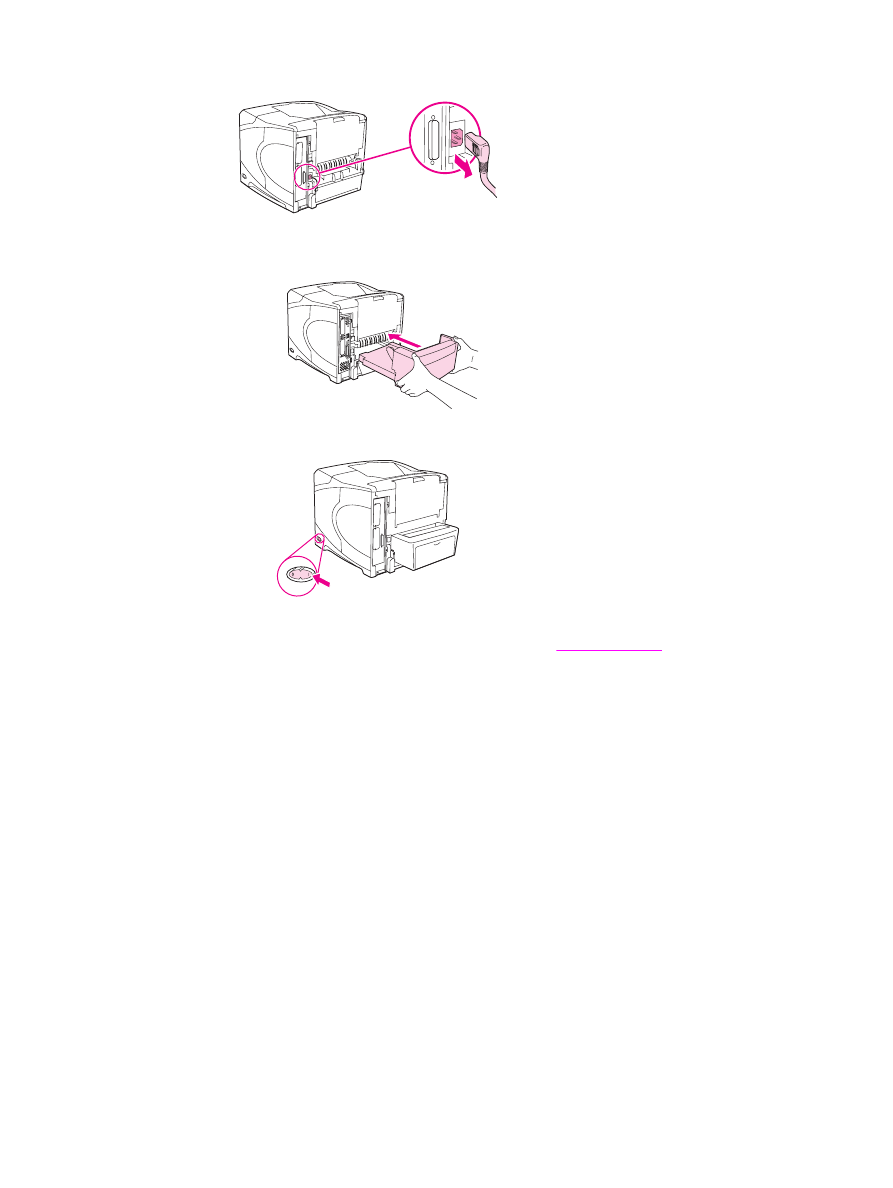
オプションのスタッカやステイプラ
/スタッカから紙詰まりを除去
する
オプションのスタッカ、またはステイプラスタッカで紙詰まりが発生することがあります。
ステイプル詰まりは、オプションのステイプラ
/スタッカでのみ発生します。
150
第
4 章 問題の解決
JAWW

オプションのスタッカ、またはステイプラ
/スタッカから紙詰まりを除去する
には
1. プリンタの背面から、スタッカまたはステイプラスタッカのドアを開きます。
2. 詰まった用紙を注意しながら取り除きます。
3. スタッカまたはステイプラ/スタッカのドアを閉じます。
4. 紙詰まりメッセージが消えない場合は、プリンタ内にまだ用紙が詰まっています。他の
場所で紙が詰まっていないか確認してください。アクセサリの前面を調べ、紙が詰まっ
ている場合はそっと取り除きます
(
紙詰まりの場所
を参照してください
)。
注記
印刷を続けるには、排紙ビンを一番下の位置まで押し下げる必要があります。
JAWW
紙詰まりを除去する
151
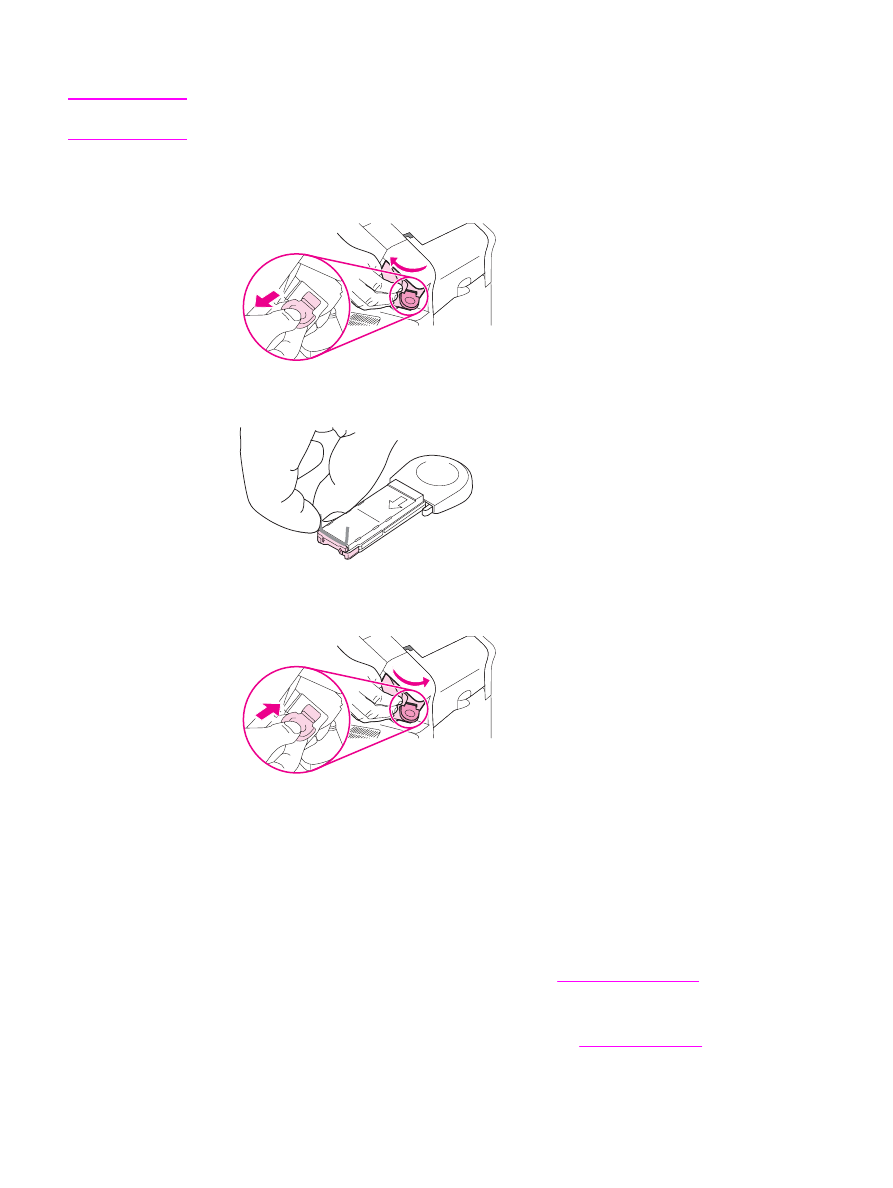
オプションのステイプラ
/スタッカのステイプル詰まりを除去するには
注記
プリンタのコントロール
パネルに[「ステイプラの針が詰まりました」]というメッセージが
表示されたら、ステイプル詰まりを除去します。
1. ステイプラスタッカの右側で、ステイプラユニットをプリンタ正面に向けて回します。
解除位置になるとカチッという音がします。青いステイプル
カートリッジを引き出して
取り外します。
2. ステイプル カートリッジの端にある緑のカバーを上に向かって移動し、詰まっているス
テイプルを取り除きます。
3. ステイプル カートリッジをステイプラ ユニットに差し込み、ステイプラ ユニットをプ
リンタ後部に向けて回します。完全に固定されるとカチッという音がします。
ステイプラは、ステイプル詰まりを除去してからセットしなおす必要があるため、最初の数
枚のドキュメント
(5 以下) がステイプルされない場合があります。印刷ジョブが送られた際
に、ステイプルが詰まったり、なくなったりしても、ジョブはスタッカ
ビンまでのパスが遮
断されない限り印刷を実行します。